修复损坏的 MP4 视频文件的完整指南
已发表: 2023-06-09介绍
MP4 是用于在互联网上下载视频的最流行的格式之一。 但遇到播放有故障或拒绝播放的损坏 MP4 视频的情况并不少见。 老实说,这可能会很烦人,尤其是当视频包含相关信息或珍贵回忆时。
如果您有损坏的 MP4 视频文件想要修复但不知道如何去做,请不要惊慌。 好消息是,您可以使用多种技术来修复损坏的 MP4,而无需任何技术知识。 阅读本文以了解更多信息。
第 1 部分。我的 MP4 视频损坏的原因
在我们深入研究修复损坏的 MP4 视频文件的技术之前,让我们快速了解一下 MP4 视频通常被损坏的一些常见原因。 以下是 MP4 视频损坏的主要原因。
- 病毒或恶意软件攻击
- 互联网连接不良
- 下载或传输过程中断。
- 完成媒体文件下载。
- 视频拍摄期间相机突然关闭。
- 读取数据时出错。
第 2 部分。如何修复损坏的 MP4 视频文件?
现在您知道是什么可能导致您的 MP4 文件损坏,让我们深入研究单击几下即可修复 MP4 文件的技术。
方法 1. 使用 Wondershare Repairit Video Repair
我们修复 MP4 视频的第一个也是最推荐的方法是使用功能强大的Wondershare Repairit Video Repair软件。 该工具拥有全面的功能,任何经验水平的用户都可以使用这些功能快速轻松地修复损坏的视频。
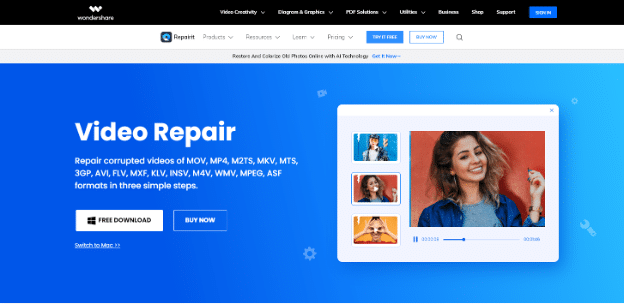
使用 Repairit,您将可以访问各种工具,无论损坏情况如何,这些工具都能让您修复 Windows 或 Mac 计算机上损坏或损坏的视频。 此外,与常规视频修复软件不同,Repairit 具有无缝集成的用户界面,使任何用户(包括技术盲)都可以轻松浏览。
主要特征
- 修复各种损坏程度的损坏视频,包括视频无法播放、视频无声、视频或音频不同步、播放错误等。
- 修复 15 种以上格式的损坏视频,包括 MP4、MOV、M2TS、MPEG 等等。
- 修复因视频压缩、系统崩溃、视频格式更改等原因造成的损坏或损坏的视频。
- 轻松修复高清和 4K 视频。
- 支持高级视频修复以修复严重损坏的视频。
- 支持 Windows 11/10/8.1/8/7/Vista/XP 和 macOS 10.10 ~ macOS 13。
以下是如何使用 Wondershare Repairit 修复损坏的 MP4 视频文件
步骤 1.在您的 Mac 或 PC 上安装最新版本的 Repairit Video Repair 软件。
步骤 2。启动已安装的软件并从左上角选择视频修复。 然后,使用添加按钮上传您要修复的 MP4 视频文件。
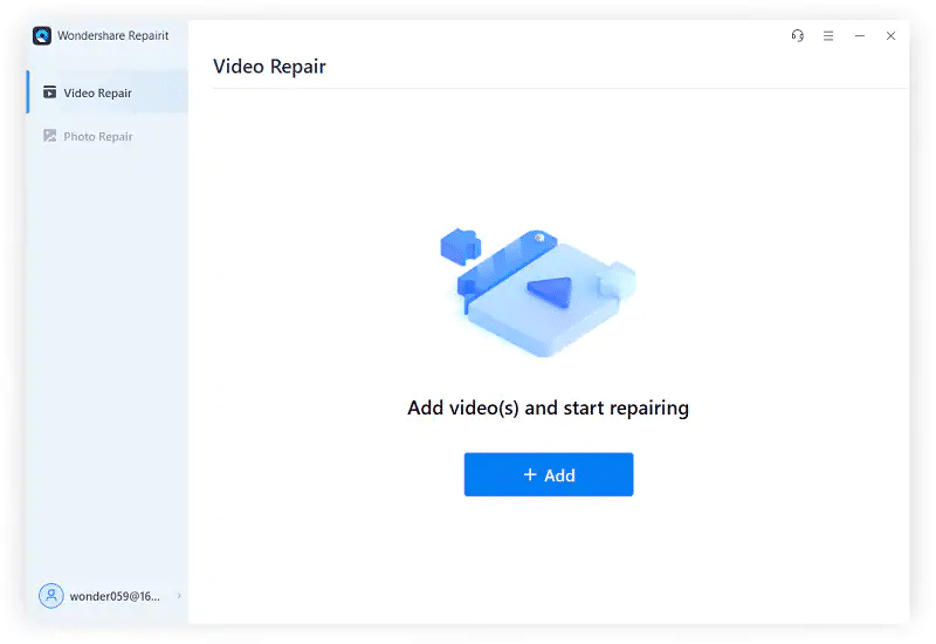
第 3 步。成功上传损坏的 MP4 视频文件后,单击右下角的修复按钮。
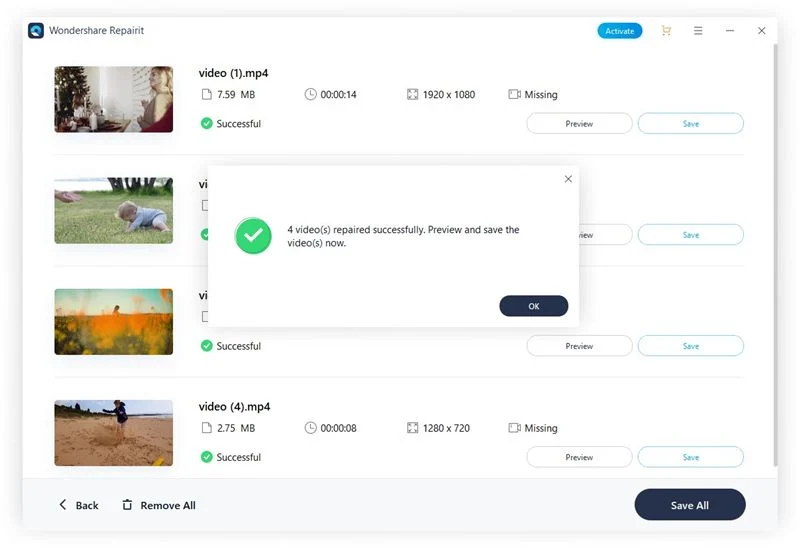
第 4 步。等待 Repairit 完成视频修复过程。 之后,预览修复的视频以确认它已被修复。
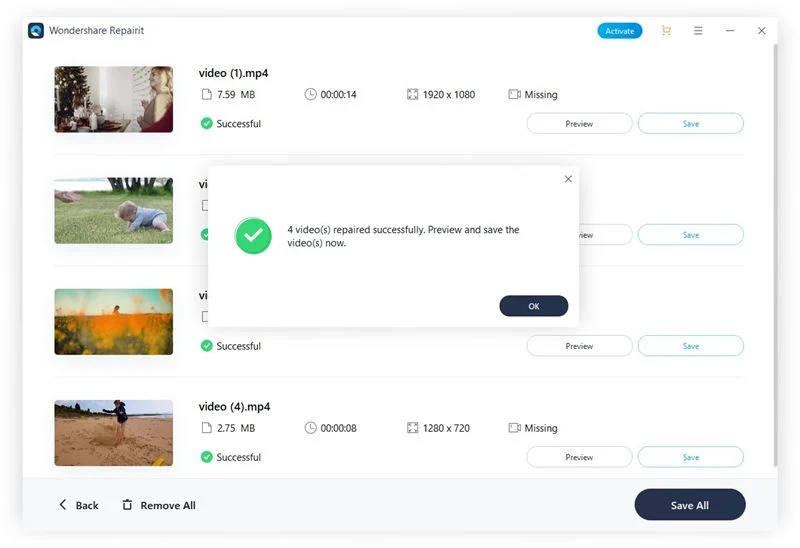
步骤 5.如果输出符合您的要求,请单击“保存”按钮并选择一个路径以将视频保存在您的 PC 上。
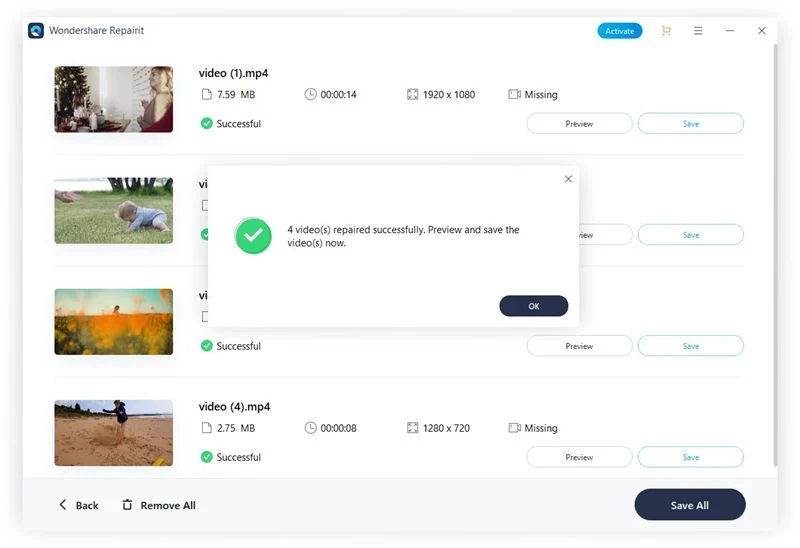
上述步骤对于修复未严重损坏的视频是可靠的。 但如果您的视频损坏严重,则需要使用 Repairit Video Repair 高级修复选项。 为此,您需要执行以下操作;
高级修复
步骤 1.单击高级修复。


步骤 2.单击屏幕上出现的弹出窗口中的文件夹图标以添加示例文件。 示例文件是使用与损坏视频相同的设备和相同格式创建的文件。
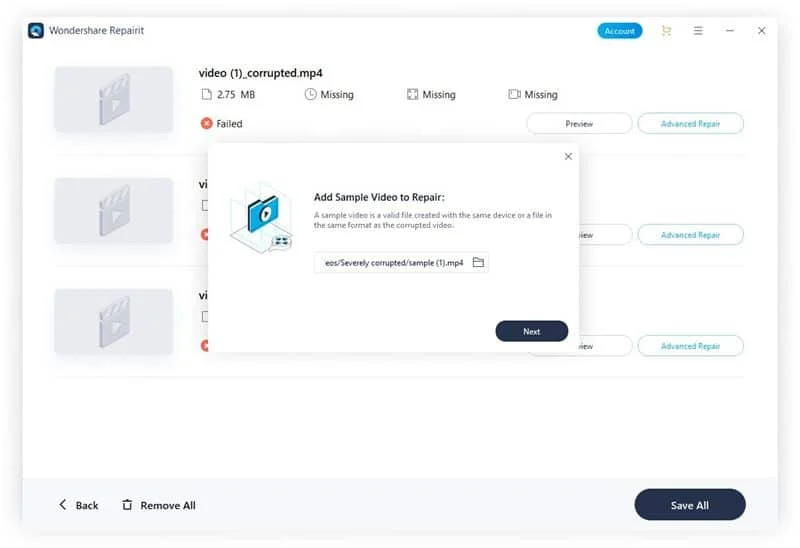
第 3 步。上传示例文件后,该工具将自动检查您的视频是否适合高级修复。
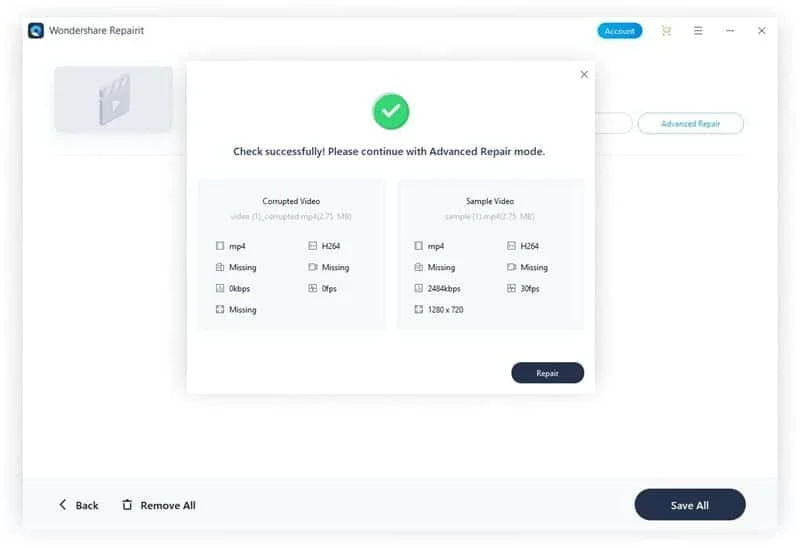
第 4 步。现在,单击修复按钮并等待 Repairit Video Repair 完成其工作。 这通常需要几分钟才能完成。
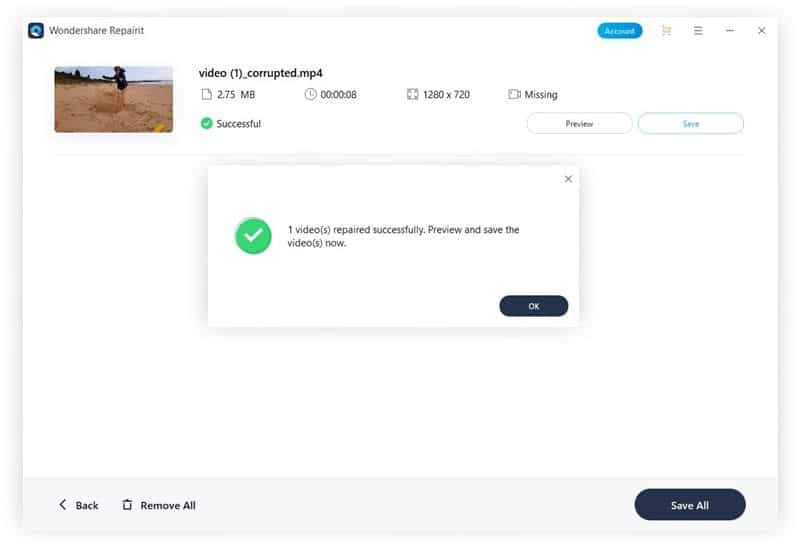 第 5 步。完成后保存视频。
第 5 步。完成后保存视频。
方法 2. 免费在线修复损坏的视频文件
如果您不打算使用第三方软件来修复损坏的视频,您可以使用Wondershare Repairit Online等在线工具。 这是来自 Wondershare 技术团队的另一个有效工具,该团队经过全球数百万用户的测试和信任。
与常规的在线视频修复工具不同,Repairit Online 支持许多有助于轻松进行视频修复操作的出色功能。 它允许您执行自动视频修复、修复不同格式的视频,以及执行更多操作。 只需点击几下。
主要特征
- 全自动视频修复。
- 修复任何设备(包括移动设备)上损坏的视频。
- 支持客户每月修复150个视频,支持每个视频3GB在线。
- 足够安全:文件通过 2048 位加密连接传输并在 3 小时后删除。
如何使用 Repairit Online 修复损坏的 MP4 视频文件
步骤 1。在浏览器中打开 Repairit Online Video Repair。 单击添加按钮上传您要修复的损坏视频文件。
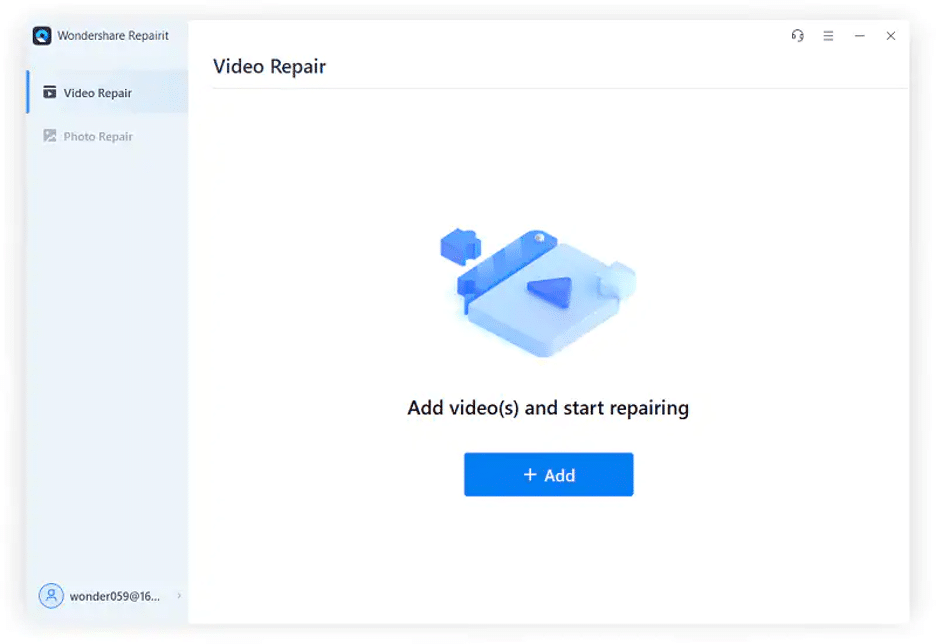
第 2 步:上传视频后,单击旁边的“上传示例视频”按钮。
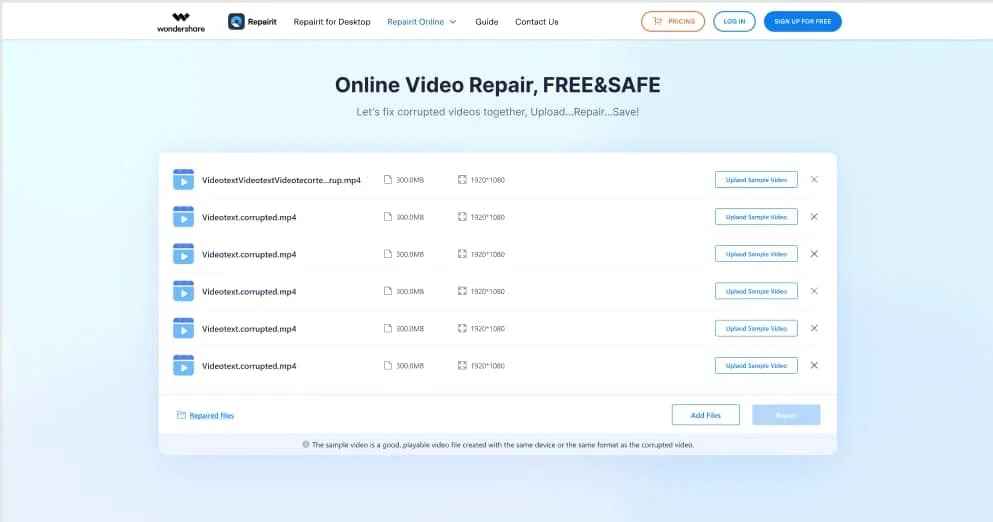
第 3 步。上传示例视频后,单击修复开始该过程。
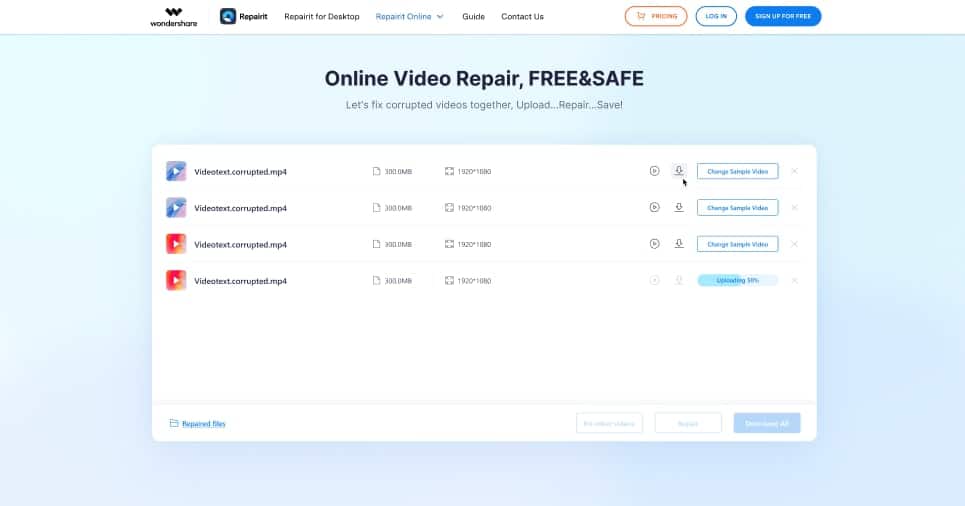
第 4 步:最后,将修复后的视频下载到您的设备。
第 3 部分。 再次避免 MP4 视频损坏的重要提示
上述 MP4 视频修复技术 100% 有效,由技术专家推荐。 但尽管如此,您还是可以采取一些重要措施来防止您的视频文件在未来被损坏。 这包括以下内容;
- 在进行任何更改之前,请始终确保备份您的视频。
- 拥有多个视频文件备份。 您可以使用 USB、DVD、云存储、CD 等。这使您在回存存储受到威胁时始终有其他选择。
- 尝试下载 MP4 视频时,请始终确保您拥有稳定的互联网连接。
- 更新系统的防病毒软件以保护其免受病毒或恶意软件攻击。
- 下载视频时,请确保您的电源连接稳定。
结论
不可否认,视频已成为我们生活的重要组成部分,无论是娱乐、工作还是教育。 但就像其他数据一样,它们已经腐败了。
上面的指南涵盖了无需高级知识即可快速轻松地修复损坏的 MP4 视频文件的所有可能方法。 只要确保您按照您打算谨慎使用的任何方法的步骤并正确实施它们即可。
